
Daftar Isi:
- Pengarang John Day [email protected].
- Public 2024-01-30 09:53.
- Terakhir diubah 2025-01-23 14:49.

Sample Sequencer, melalui Raspberry Pi + Python.
Sequencer memiliki 4 polifoni dan memungkinkan pengguna untuk menyimpan dan memberi isyarat hingga 6 urutan berbeda yang dapat bergantian antara secara real time, dan mendukung kemampuan untuk mengubah antara sampel yang berbeda.
Saya menulis skrip dengan cara yang benar-benar dapat dioperasikan dengan pengontrol dan suara MIDI apa pun. Saya menggunakan 18 bank suara yang berbeda, masing-masing 16 sampel, namun menambah atau mengurangi bank dan sampel itu mudah dan tidak memerlukan banyak modifikasi. Jika Anda memiliki masalah, kirimkan saya email: [email protected]
Temukan kodenya di GitHub di:
Tolong beri tahu saya jika Anda menggunakannya, dan terutama jika Anda membuat video dengannya!
Langkah 1: Ketergantungan
Program ini membutuhkan Modul Python (non bawaan) berikut:
mido
pygame
mati rasa
Namun, Mido menimbulkan beberapa komplikasi karena Mido sendiri membutuhkan beberapa ketergantungan. Untuk memastikan semuanya terinstal, cukup ketik perintah berikut ke terminal Raspberry Pi Anda (hilangkan '$') dan semuanya akan baik-baik saja. Modul lain dapat diinstal secara normal.
$ sudo apt-get update
$ sudo apt-get install build-essential
$ sudo apt-get install libasound-dev atau libasound2-dev
$ sudo apt-get install libjack0
$ sudo apt-get install libjack-dev
$ sudo apt-get install python-pip
$ sudo apt-get install python-dev
$ sudo pip install python-rtmidi
$ sudo pip install mido
Langkah 2: Konfigurasikan Nilai Input Midi

Di dalam Skrip Python utama terdapat sebuah larik yang disebut noteList yang terdiri dari 16 bilangan bulat (baris 165.) Ini adalah nilai catatan MIDI yang dikirim pengontrol kami ke Pi untuk memicu suara. Setiap pengontrol midi berbeda, jadi kecuali Anda juga memiliki Akai LPD8, kemungkinan besar Anda perlu mengubah nilai ini agar sesuai dengan perangkat Anda.
Repo Github juga menyertakan skrip lain yang disebut "midihelp.py" yang dibuat khusus untuk tujuan ini! Yang dilakukannya hanyalah mencetak nilai input dari pengontrol MIDI pertama yang dikenali komputer ke konsol. Yang harus Anda lakukan adalah mengganti nilai-nilai ini dalam array jika berbeda dari yang termasuk dalam noteList.
Urutan nada juga berkorelasi dengan efek suara per folder yang dimainkan, jadi ingatlah juga.
Langkah 3: Tambahkan Folder Tambahan Dengan Sampel
Kit sampel dalam skrip disimpan melalui folder di direktori yang sama, atur persis bagaimana kit 808 berada dalam file GitHub. Dengan cara ini saya dapat menyimpan semua jenis kumpulan sampel berbeda di dalam folder yang mudah diatur dan diganti.
Satu-satunya hal yang harus diubah dalam skrip itu sendiri adalah variabel foldNum yang hanya memberi tahu skrip berapa banyak folder sampel yang ada. Saat ini skrip memiliki foldNum yang disetel ke satu karena hanya ada satu subfolder di direktori yang sama (808 kit.) Folder maksimum yang dapat ditangani skrip saat ini adalah 18, yang merupakan jumlah yang saya gunakan, namun cukup sepele untuk ubah ini, beri tahu saya jika Anda membutuhkan bantuan.
Nama-nama folder tidak terlalu penting (asalkan semuanya berbeda) karena Script hanya membaca jumlah folder di direktori yang sama dan mengambil jalur seperti itu. Nama-nama file itu sendiri penting, lebih lanjut tentang itu di langkah berikutnya.
Langkah 4: Tambahkan dan Konfigurasi Sampel Tambahan Dalam Folder Baru
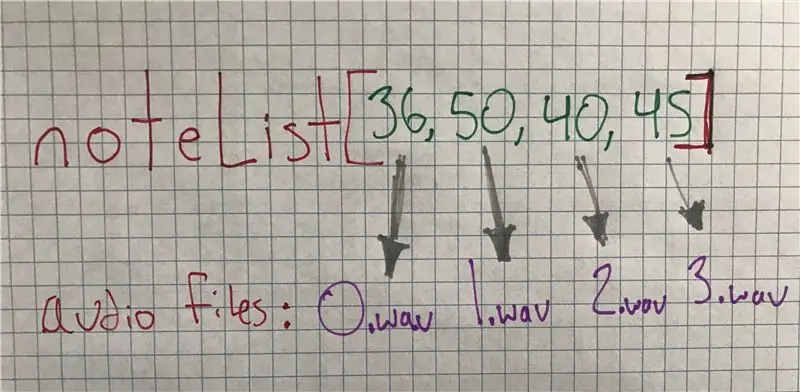
Suara dimuat ke sampler melalui folder di direktori yang sama yang berisi file.wav dengan nama bernomor antara 0-15. Lihat folder 808 yang disertakan untuk contoh ini. SETIAP subfolder dengan sampel harus terlihat identik satu sama lain.
Indeks input MIDI dalam array noteList sama persis dengan nama file.wav.
Sebagai contoh:
- ketika Anda memicu catatan MIDI yang disimpan di noteList[0] file wav 0.wav akan diputar.
- ketika Anda memicu catatan MIDI yang disimpan di noteList[8] file wav 8.wav akan diputar.
Saya melakukan ini sebagian sehingga setiap pengontrol MIDI dapat diatur dengan mudah untuk bekerja dengan skrip, dan juga agar saya dapat dengan mudah memperluas atau membatasi sampel dan nomor input, serta mengatur file dan skrip sehingga kick drum suara, misalnya, akan selalu disimpan sebagai 0.wav dan akan dipicu oleh nada MIDI pertama.
Saya telah memilih 16 nilai secara sewenang-wenang agar sesuai dengan 16 input pada pengontrol saya, jadi jika Anda lebih suka membuat sequencer dengan hanya 1 sampel, atau dengan lebih banyak lagi, yang harus Anda lakukan hanyalah memberi nomor pada file audio yang sesuai dan kurangi atau tambahkan angka yang disimpan dalam array noteList agar sesuai.
Jika kit 808 yang disertakan berfungsi dengan baik tetapi Anda memiliki masalah dengan sampel Anda sendiri, solusinya kemungkinan besar adalah mengubah laju sampel file agar sesuai dengan laju sampel 22, 050khz PyGame dan kedalaman bit 16. Anda dapat melakukannya di Audacity atau perangkat lunak pengeditan Audio lainnya. Mereka harus bekerja dengan sempurna dari sana!
Langkah 5: Referensi Nomor Pad
Ok ada banyak hal yang terjadi di dalam sequencer, lebih dari yang saya pikirkan sebelumnya, jadi saya menjejalkan sedikit ke Number Pad agar sesuai dengan peningkatan fungsionalitas. Ini dalam pikiran, Asterisk * dan Periode. keduanya beroperasi sebagai tombol fungsi.
REFERENSI
FUNGSI UTAMA
[8] - Mengaktifkan dan menonaktifkan Metronom
[9] - Mengaktifkan dan menonaktifkan Mode Perekaman
[Enter] - Putar/Jeda urutan
[0] - Hapus Catatan Saat Ini dalam Urutan
[Num Lock dan *] - Matikan
[MIDI Note dan.] - Jangan mengkuantisasi ke angka genap
FUNGSI TEMPO
[+] - Kursus Mempercepat BPM
[-] - Kursus Memperlambat BPM
[+ dan *] - Mempercepat BPM
[- dan *] - Memperlambat BPM
[+ dan.] - Mempercepat BPM dengan Baik
[- dan.] - Baik Perlambat BPM
FUNGSI URUTAN
[1-6] Ingat Urutan 1-6
[1-6 dan.] Urutan Toko 1-6
[0 dan.] Hapus Urutan Saat Ini
MENGUBAH FOLDER SAMPEL
[1-9 dan *] - Ubah ke Sample Pack di Folder 1-9
[1-9 dan * dan.] - Ubah ke Sample Pack di Folder 10-18
TIPS URUTAN:
-Hapus urutan saat ini [0 dan.] dan simpan ke urutan apa pun yang ingin Anda hapus dari memori.
-Mengingat urutan dan menyimpannya ke nomor yang berbeda untuk menyalinnya.
Direkomendasikan:
Ubah Drum X-box Rock Band Menjadi Drum Elektronik Midi Stand Alone.: 4 Langkah (dengan Gambar)

Ubah Drum X-box Rock Band Menjadi Drum Elektronik Midi Stand Alone.: Saya beruntung mendapatkan set drum x-box bekas, bentuknya agak kasar, dan tidak ada dayung, tetapi tidak ada yang tidak bisa diperbaiki. mengubahnya menjadi satu set drum listrik mandiri. Membaca nilai analog dari sensor piezo dan mengubahnya menjadi perintah MIDI
Drum Listrik / Mesin Drum Makey Makey: 8 Langkah

Drum Listrik / Mesin Drum Makey Makey: Tutorial tentang cara membuat satu set drum listrik ini, merupakan entri ke kompetisi Makey Makey.bahan, akan bervariasi pada ketersediaan dan pilihan pribadi.Karton dapat diganti dengan bahan yang lebih tahan lama, dan berlapis dengan busa/lainnya untuk tex
HX1-DM - Mesin Drum DIY Bertenaga Arduino DUE (dibuat Dengan Mesin Mati MK2): 4 Langkah

HX1-DM - Mesin Drum DIY Bertenaga Arduino DUE yang Didaur Ulang (dibuat Dengan Mesin Mati MK2): Spesifikasi. Kontroler Midi / mesin drum hibrida: Bertenaga Arduino DUE! 16 Bantalan penginderaan kecepatan dengan latensi sangat rendah 1>ms 8 kenop yang dapat ditetapkan pengguna untuk perintah Midi #CC apa pun 16ch Sequencer bawaan (tidak perlu komputer!!) Fungsi masuk/keluar/melalui MIDI
Mesin Drum Sampah Bertenaga Raspberry Pi: 15 Langkah (dengan Gambar)

Mesin Drum Sampah Bertenaga Raspberry Pi: Instruksi ini akan menunjukkan kepada Anda cara membuat mesin drum robot bertenaga Raspberry Pi. Ini benar-benar proyek yang menyenangkan, kreatif, dan interaktif. Saya akan menunjukkan kepada Anda cara membuat cara kerja internal, tetapi drum yang sebenarnya akan terserah Anda, memberi Anda
Drum Elektronik DIY (Persyaratan Modul Drum): 4 Langkah

Drum Elektronik DIY (Req'd Modul Drum): Jadi tahun lalu saya perlu menjaga hal-hal yang tenang untuk teman serumah saya, dan sebagai drummer yang mengambil sedikit menahan diri. Saya menjelajahi internet dan menemukan beberapa situs web yang bagus setelah membaca tentang set drum DIY di Hack-a-day, dan apa yang Anda tahu, mon
